WPS文档中如何插入可编辑的二维码?
来源:网络收集 点击: 时间:2024-05-10【导读】:
随着二维码应用越来越广泛,WPS文档中可以插入和编辑二维码。如何插入编辑好的二维码呢?下面小编给出具体方法。品牌型号:HUAWEIMate Book D15系统版本:Windows 10 家庭中文版20H2 软件版本:WPS Office11.1.0.10577方法/步骤1/4分步阅读 2/4
2/4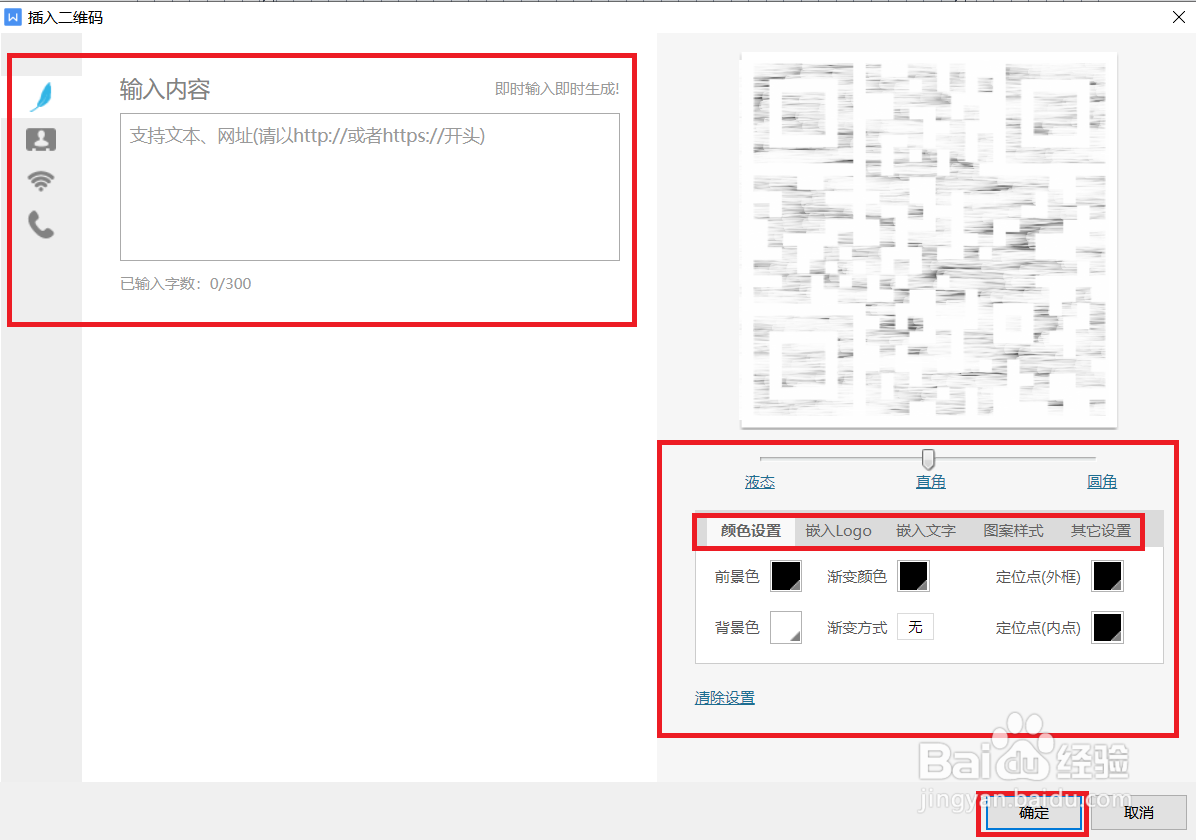 3/4
3/4 4/4
4/4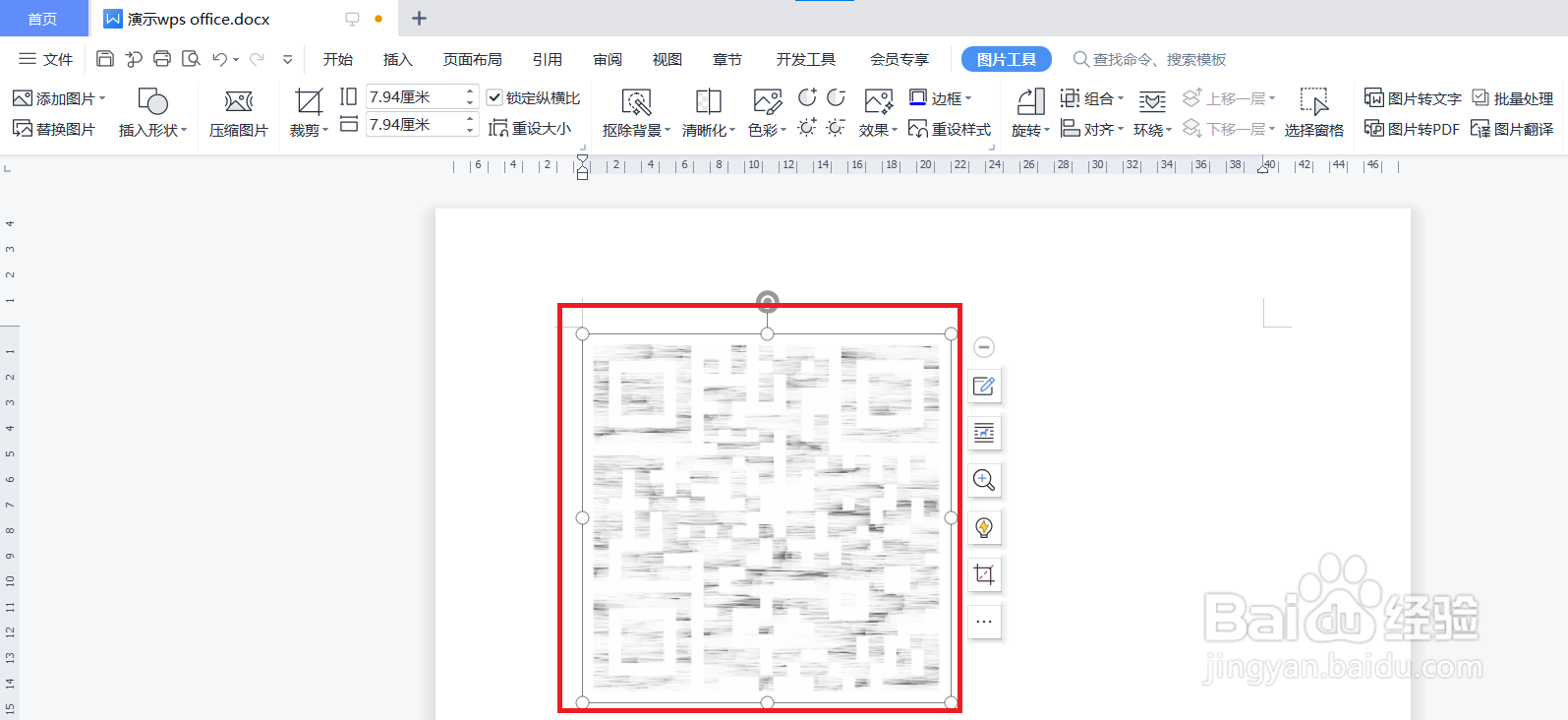
打开需要编辑的WPS文档,将光标置于要插入二维码的位置,在菜单选项处单击红色方框圈出的【插入】,然后在出现的第二行的子菜单中找到红色方框圈出的【。。。更多】,单击旁边向下的箭头,在弹出的子菜单选项中,单击【二维码(Q)】。
 2/4
2/4在打开的【插入二维码】对话框中,左边红色方框标出的地方可以输入文本,网址,名片,Wifi和电话等信息,在右边方框处可以进行【颜色设置】【嵌入Logo】【嵌入文字】【图案样式】【其他设置】等。
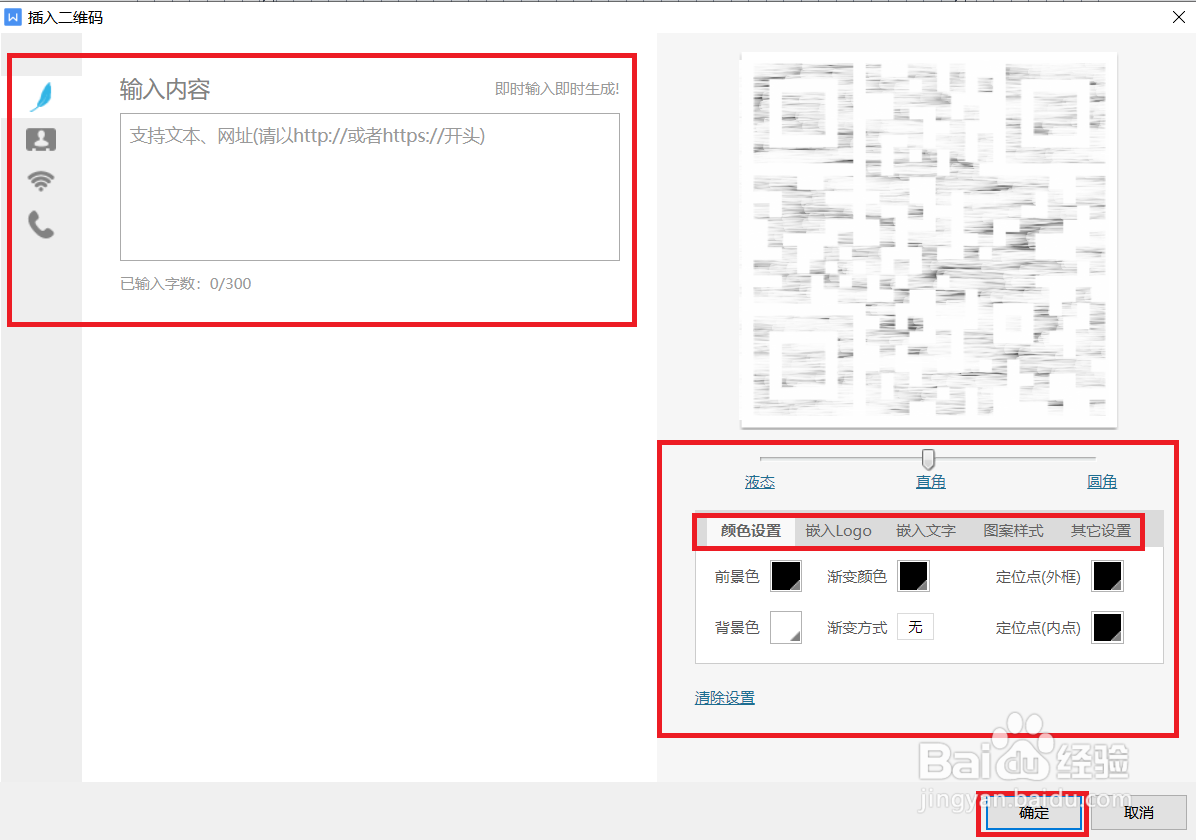 3/4
3/4单击最左侧第二行【名片】,就打开了名片的输入界面,如下图所示,输入相关信息即可。
 4/4
4/4设置完成后,点击【确认】即可。WPS文档就以图片形式插入了编辑好的二维码,如下图所示。
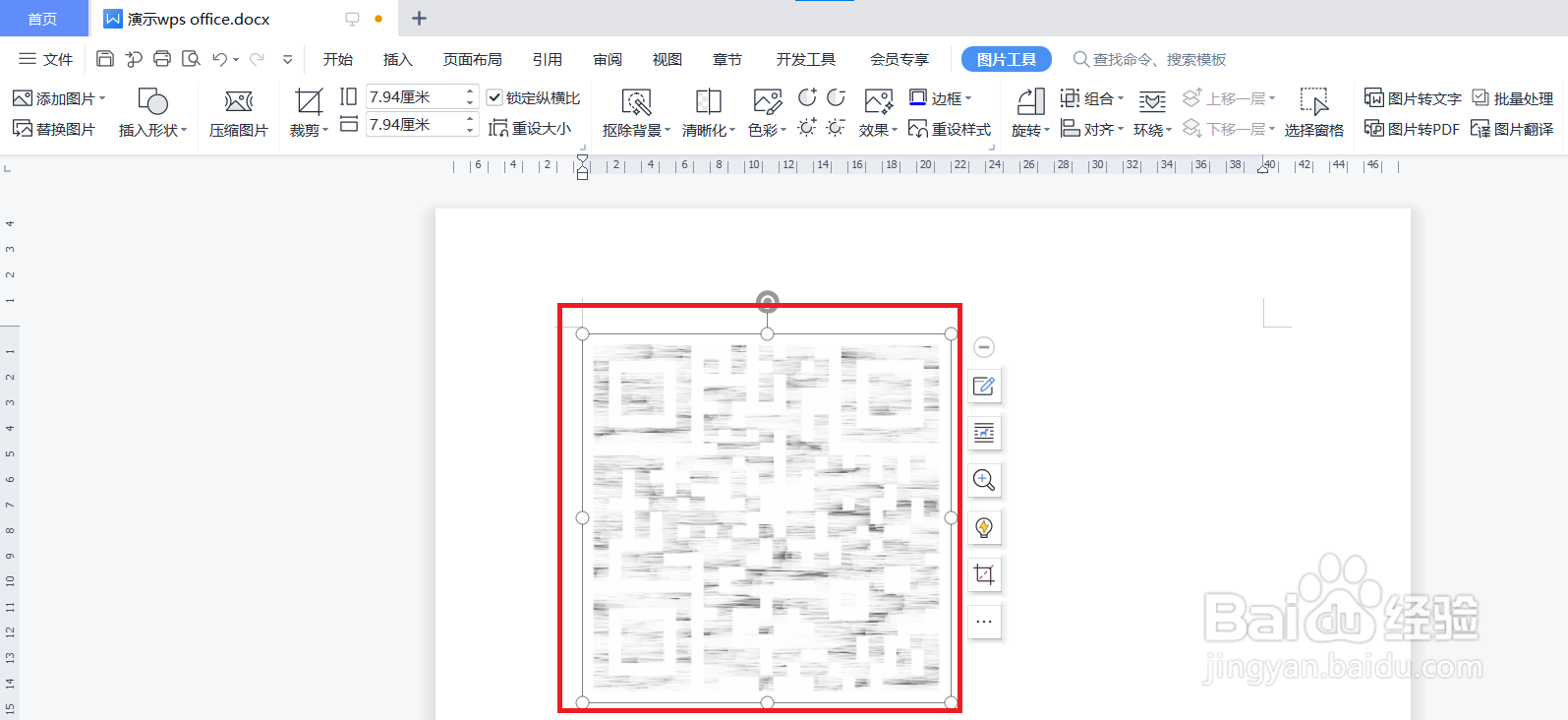
版权声明:
1、本文系转载,版权归原作者所有,旨在传递信息,不代表看本站的观点和立场。
2、本站仅提供信息发布平台,不承担相关法律责任。
3、若侵犯您的版权或隐私,请联系本站管理员删除。
4、文章链接:http://www.1haoku.cn/art_724022.html
上一篇:西游记第九回的主要内容
下一篇:掌上华医怎么得学分
 订阅
订阅